საუკეთესო უფასო PDF to Word ონლაინ ინსტრუმენტები - დაარედაქტირეთ PDF-ის შინაარსი ინფორმაციის დასამატებლად ან წასაშლელად, ან გახადოთ სკანირებული დოკუმენტის რედაქტირებადი, არის რამდენიმე სიტუაცია, როდესაც დაგჭირდებათ მოსახერხებელი ინსტრუმენტი PDF-ის Word-ად გადასაყვანად. საუკეთესო PDF-დან Word-ის გადამყვანების გამოყენებით, შეგიძლიათ დარწმუნებული იყოთ, რომ ორიგინალ დოკუმენტებში გექნებათ თითქმის 100% სიზუსტე.
PDF კონვერტორი არის ინსტრუმენტი, რომელიც დაგეხმარებათ PDF-ის სხვა ფორმატში გადაყვანაში როგორიცაა Microsoft Word, Image (როგორც JPG), Excel, eBook, PowerPoint და სხვათა შორის და პირიქით.
მაგრამ ძნელია იპოვნეთ კარგი საიმედო PDF გადამყვანი გამოსაყენებლად. არსებობს უამრავი კონვერტორი, რომელიც შეგიძლიათ გამოიყენოთ Windows PC-ზე ან Mac-ზე და თითოეულ მათგანს აქვს თავისი უნიკალური მახასიათებლები. ამიტომ, ამ სტატიაში მე გაგიზიარებთ საუკეთესო უფასო PDF-დან Word-ის გადამყვანების შერჩევა, რომლებიც შეგიძლიათ გამოიყენოთ ონლაინ და ინსტალაციის გარეშე.
შინაარსი
როგორ გადავიტანოთ PDF ფაილები Word-ში?
მუშაობის პროცესში, ან პირად კონტექსტში, ყველაზე ხშირად წერილობითი დოკუმენტები იგზავნება PDF-ში. ასეთი ფორმატის უპირატესობა ის არის, რომ მისი გახსნა შესაძლებელია ნებისმიერი მოწყობილობიდან (კომპიუტერი, პლანშეტი, ტელეფონი და ა.შ.), ასევე შესაძლებელს ხდის აღნიშნული დოკუმენტის ბუნების შენარჩუნებას და ყოველგვარი მოდიფიკაციის თავიდან აცილებას.

გახსოვდეთ, რომ PDF ნიშნავს პორტატული დოკუმენტის ფორმატს. ის შეიქმნა Adobe Systems-ის მიერ, რათა ხელი შეუწყოს და უზრუნველყოს ელექტრონული დოკუმენტების პრეზენტაცია და გაზიარება და ეს მიუხედავად პროგრამული უზრუნველყოფის, აპარატურის ან ოპერაციული სისტემისა, რომელიც გამოიყენება მის სანახავად. პირველად დანერგილი 1992 წელს, ეს ღია სტანდარტი გადაიქცა ISO სტანდარტად 2008 წელს: ISO 32000.
წარსულში მათი რედაქტირებისთვის საჭირო იყო მესამე მხარის ფასიანი პროგრამული უზრუნველყოფის გამოყენება. დღეს, არსებობს უამრავი უფასო რჩევები და გადაწყვეტილებები, რომ გადაიყვანოთ ისინი Word ფორმატში და ამით შეცვალოთ ისინი. კონკრეტულად, PDF-ის Word-ად გადასაყვანად გვაქვს ორი არჩევანი :
- გადაიყვანეთ PDF Word ფორმატში უფასო ონლაინ სერვისების გამოყენებით
- დააინსტალირეთ PDF გადამყვანი პროგრამა კომპიუტერზე ან Mac-ზე.
იმის ცოდნა, რომ ეს ორი გამოსავალი ხელმისაწვდომია უფასო და ფასიანი ვერსიით. პირველი გამოსავალი არის ყველაზე პრაქტიკული ჩვენთაგანის უმეტესობისთვის, ამიტომ ჩვენ დაინტერესებული ვართ სხვადასხვა უფასო ონლაინ PDF-ზე Word-ის კონვერტაციის სერვისებით.
5 საუკეთესო უფასო PDF to Word გადამყვანი ონლაინ
დღეს PDF ფორმატი ყველგან გამოიყენება ტექსტისა და სურათების მარტივი და ეფექტური გზით შერევით დოკუმენტების გასავრცელებლად. PDF ფაილი არის დოკუმენტში დაშიფრული PDF ფორმატი (.pdf გაფართოებით), რომელსაც ბევრი უპირატესობა აქვს.
ამ ტიპის ფაილი არის კომპაქტური, ადვილად შექმნა, წაკითხვა და გამოყენება ნებისმიერი ტერმინალიდან ან ოპერაციული სისტემიდან. გარდა ამისა, PDF ფორმატი უზრუნველყოფს მონაცემთა მთლიანობას და წყაროს დოკუმენტის განლაგებას (ტექსტები, შრიფტები, სურათები და გამოყენებული ყველა სხვა ელემენტი, როგორიცაა ჰიპერბმულები, ღილაკები, გრაფიკა, ფორმის ველები, აუდიო და ვიდეო კონტენტი და ა.შ.). უსაფრთხოების მხრივ, ის შეიძლება იყოს დაცული სხვადასხვა პროცესებით (პაროლი, ჭვირნიშანი, ელექტრონული ხელმოწერა) კოპირების, დაბეჭდვის ან მოდიფიკაციის თავიდან ასაცილებლად.

დღეს არის რამდენიმე უფასო ონლაინ სერვისები, რომლებიც გვთავაზობენ PDF-ის სხვა ფორმატში გადაქცევის ფუნქციონირებას. მაგრამ არსებობს რამდენიმე ფაქტორი, რომელიც გასათვალისწინებელია, სანამ გადაწყვეტთ კონკრეტულ გადაწყვეტას, განსაკუთრებით თუ ამ დავალებას რეგულარულად აკეთებთ.
აირჩიეთ საუკეთესო PDF-ის DOC-ად გადაქცევისთვის
როგორც ითქვა, ამისთვის მშვენივრად გადაიყვანეთ PDF DOC-ად, თქვენ უნდა აირჩიოთ შესაბამისი ხელსაწყოები. მიუხედავად იმისა, რომ უფასო ონლაინ კონვერტორების უმეტესობა გთავაზობთ იგივე ფუნქციონირებას, მნიშვნელოვანია ამის გაგება განსხვავება ძირითადად კონვერტაციის სიზუსტის დონეზეა.
აქედან გამომდინარე, საუკეთესო PDF კონვერტორი არის ის, რომელიც გვაძლევს შედეგს ორიგინალური შინაარსის ყველაზე ერთგული. მართლაც, არავის სურს გამოიყენოს გადამყვანი, რომელიც, მაგალითად, გვაიძულებს დავკარგოთ ორიგინალური დოკუმენტის ფორმატირება, ან რომელიც გარდაქმნის ტექსტის მხოლოდ მცირე ნაწილებს, დანარჩენს ტოვებს სურათად.
კიდევ ერთი მნიშვნელოვანი ფაქტორი საუკეთესო PDF-ში Word გადამყვანის არჩევისას: OCR ფუნქციონირება. Ნამდვილად, დაბეჭდილი ან დასკანირებული PDF დოკუმენტების საძიებლად და რედაქტირებად ციფრულ ფაილებად გადაქცევა შესაძლებელია, თუ მოცემულ კონვერტერს აქვს OCR. OCR არის ინგლისური ტერმინების აკრონიმი "ოპტიკური სიმბოლოების ამოცნობა", ანუ ოპტიკური სიმბოლოების ამოცნობა, ფრანგულად.
აღმოაჩინეთ: ელექტრონული ხელმოწერა - როგორ შევქმნათ ელექტრონული ხელმოწერა? & ტოპ 10 საუკეთესო ალტერნატივა Flash Player-ის ჩანაცვლებისთვის
გახსოვდეთ, რომ ამ მანიპულაციის მიზანია გადაიყვანეთ PDF DOC-ად და გქონდეთ იდეალურად ფორმატირებული და შეცდომების გარეშე Word დოკუმენტი. გარდა ამისა, გადამყვანმა პატივი უნდა სცეს მომხმარებლების კონფიდენციალურობას და არ შეინახოთ ფაილის ასლი მის სერვერებზე. იდეალურ შემთხვევაში, PDF გადამყვანმა უნდა უზრუნველყოს თქვენი ფაილები, მაგალითად, 256-ბიტიანი SSL დაშიფვრით, ხოლო თქვენ მიერ გაგზავნილი მონაცემები არ არის გაზიარებული ან ნახული სხვა მხარეების მიერ.
ასე რომ, ყველა ეს მახასიათებელი არის ფაქტორები, რომლებიც გასათვალისწინებელია თქვენი არჩევანის გაკეთებისას. თქვენი ამოცანის გასამარტივებლად, ჩვენ შევკრიბეთ ა საუკეთესო საუკეთესო უფასო PDF to Word გადამყვანების შერჩევა ინსტალაციის გარეშე :
1. მე მიყვარს PDF to Word
ძალიან პოპულარული ონლაინ PDF კონვერტორი და რედაქტორი, iLovePDF ასევე საშუალებას გაძლევთ გადაიყვანოთ PDF დოკუმენტები Word ფაილებად. ამისათვის უბრალოდ გადმოწერეთ სასურველი ფაილი გვერდზე “PDF to Word".
ჩვენი ტესტების მიხედვით ასეა ერთ-ერთი საუკეთესო უფასო PDF to Word გადამყვანითუმცა, სერვისის უფასო ვერსიის მომხმარებლებს შეუძლიათ მხოლოდ ერთი ფაილის გადმოწერა ერთდროულად. მნიშვნელოვანია გვახსოვდეს, რომ საბოლოო დოკუმენტმა შეიძლება წარმოადგინოს მცირე დამახინჯებები, თუ მომხმარებელმა არ დააინსტალირა თავის კომპიუტერზე ორიგინალური PDF-ში გამოყენებული შრიფტები (ilovepdf-ის გადმოსაწერი ვერსიისთვის).
2. მცირეPDF
SmallPDF არის ყოვლისმომცველი პროგრამული უზრუნველყოფა თქვენი PDF დოკუმენტების შეკუმშვის, კონვერტაციის, გაყოფის, შერწყმის, რედაქტირების, დანომრვის, ხელმოწერის, დაცვის ან განბლოკვისთვის. ა მარტივი გადაათრიეთ და ჩამოაგდეთ, შეგიძლიათ PDF გადაიყვანოთ Word-ად წამებში. გარდა იმისა, რომ უფასოა, არ არსებობს ფაილის ზომის შეზღუდვა ან თუნდაც დარეგისტრირება ამ სერვისის გამოსაყენებლად.
Ეს არის ონლაინ სერვისი ხელმისაწვდომია ნებისმიერი კომპიუტერიდან, რომელიც ასევე გთავაზობთ დესკტოპის პროგრამულ უზრუნველყოფას Windows და მობილური აპლიკაციებისთვის, ამ PDF კონვერტორს აქვს თხევადი, ერგონომიული და ფრანგული ინტერფეისი. ის საშუალებას გაძლევთ სწრაფად იპოვოთ ფუნქციონალობა, რომლის გააქტიურებაც გსურთ და განსაზღვროთ სხვადასხვა პარამეტრები.
3. Adobe PDF to Word
როგორც წინა ნაწილში აღინიშნა, Adobe ასევე დგას PDF ფორმატის მოწვევის უკან Adobe PDF to Word ონლაინ კონვერტორი ერთ-ერთი საუკეთესოა ბაზარზე სიზუსტით. Acrobat-ის ონლაინ სერვისებით PDF ფაილების Microsoft Word დოკუმენტებად გადაქცევა სწრაფი და მარტივია. გადაიტანეთ PDF, შემდეგ ჩამოტვირთეთ გარდაქმნილი Word ფაილი უფასოდ და ინსტალაციის გარეშე.
გარდა ამისა, Adobe Acrobat PDF ონლაინ რედაქტორი საშუალებას გაძლევთ უფასოდ დაამატოთ კომენტარები, ტექსტი და ნახატები დოკუმენტებზე, როდესაც შეხვალთ სისტემაში. დაამატეთ წებოვანი შენიშვნები ან ტექსტი ფაილში ნებისმიერ ადგილას და მონიშნეთ, ამოარჩიეთ ან ხაზი გაუსვით შინაარსს. გამოიყენეთ ხატვის ხელსაწყო, რომ დახატოთ ის, რაც გსურთ. უფრო გაფართოებული PDF რედაქტირების ხელსაწყოებისთვის, შეგიძლიათ სცადოთ Adobe Acrobat Pro DC უფასოდ შვიდი დღის განმავლობაში Windows ან Mac-ზე.
4. ASPOSE
თუ თქვენ გჭირდებათ მრავალი PDF-ის გადაყვანა Word-ში, უბრალოდ გამოიყენეთ ASPOSE ონლაინ სერვისი, რომელიც სპეციალურად შექმნილია PDF გადაიყვანეთ Word DOCX-ად ყოველგვარი რეგისტრაციისა და რეკლამის გარეშე.
Aspose-თან ჩვენი გამოცდილების შესაჯამებლად, პროდუქტის სიზუსტე და საიმედოობა, კონვერტაციის სიჩქარე და განხორციელების/განლაგების სიმარტივე დაუმარცხებელია! API ასევე ძალიან მარტივი გამოსაყენებელია და მომხმარებელთა მხარდაჭერის ჯგუფი ყოველთვის ხელმისაწვდომია ჩვენს შეკითხვებზე პასუხის გასაცემად.
5. PDF2DOC
უფასო ონლაინ PDF2DOC კონვერტორი საშუალებას გაძლევთ შეინახოთ PDF ფაილი, როგორც რედაქტირებადი დოკუმენტი Microsoft Word DOC ფორმატში, გარანტირებულია უკეთესი ხარისხის ვიდრე ბევრი სხვა გადამყვანი. ეს არის შესანიშნავი ონლაინ ინსტრუმენტი, რომელსაც შეუძლია ფაილების სწრაფად კონვერტაცია.
გარდა PDF-ის Word-ად გადაქცევისა, ეს სერვისი ასევე გთავაზობთ სხვა გამომავალ ფორმატებს, კერძოდ: JPG, PNG, Rotation, Combine multiple PDFs და ა.შ. Pdf2doc.com უბრალოდ მარტივი სამუშაოა, მაგრამ ჩვენ ვაფასებთ მას.
ბონუსი. უფასო PDF გადამყვანი
უფასო PDF Converter არის კიდევ ერთი PDF კონვერტორი ჩვენს სიაში, რომელიც საშუალებას გაძლევთ გადაიყვანოთ PDF რედაქტირებად Word დოკუმენტად წამებში. მას აქვს იგივე ფუნქციონირება, როგორც ჩვენი სიის სხვა ინსტრუმენტები, მაგრამ ის უზრუნველყოფს უფრო მეტ უსაფრთხოებას/კონფიდენციალობას. როდესაც ჩამოტვირთავთ PDF-ს Word-ში გადასაყვანად, თქვენი ფაილები დაუყოვნებლივ გარდაიქმნება და იშლება კონვერტაციის შემდეგ, დარჩენილი ასლების გარეშე.
აღმოაჩინეთ: ტოპ 11 საუკეთესო უფასო PDF გადამყვანი
გადაიყვანეთ PDF Word ფორმატში Google Drive-ის საშუალებით
Google Drive არის ერთ-ერთი უფასო სერვისი, რომელიც გთავაზობთ ონლაინ შენახვას (Cloud), ასევე დოკუმენტების შექმნის ხელსაწყოებს, როგორიცაა Google Docs, Google Slides და Google Sheets. გარდა ამისა, Drive-ის წყალობით, სავსებით შესაძლებელია თქვენი PDF-ების ფორმატის შეცვლა. აქ არის პროცედურა, რომელიც უნდა დაიცვას:
- თქვენს Drive-ზე ყოფნისას დააწკაპუნეთ + ახალი მარჯვენა სვეტში.
- Sélectionnez ფაილის იმპორტი.
- ამომხტარ ფანჯარაში, რომელიც გამოჩნდება თქვენი ეკრანის მარჯვნივ, გახსენით თქვენი ფაილი.
- აირჩიეთ გახსენით Google Docs-ით.
- in ფაილიდაწკაპეთ ჩამოტვირთეთ Microsoft Word ფორმატში.
როგორც კი თქვენი დოკუმენტი გაიხსნება, შეამჩნევთ ფორმატირების გარკვეულ ცვლილებებს და სურათები სავარაუდოდ წაიშლება. მეორეს მხრივ, ტექსტი იქნება წარმოდგენილი, სწორი და მოდიფიცირებადი.
იხილეთ ასევე: Convertio: საუკეთესო უფასო ონლაინ ფაილების გადამყვანი
საუკეთესო უფასო პროგრამული უზრუნველყოფა PDF-ის Word-ად გადაქცევისთვის
მათთვის, ვინც ხშირად იყენებს PDF-ს Word-ში ან სხვა ფორმატებში გადაქცევას, რეკომენდებულია აირჩიონ პროგრამული უზრუნველყოფის ინსტალაცია თქვენს Windows ან Mac კომპიუტერზე. ეს საშუალებას მოგცემთ უფრო მოხერხებულად მოახდინოთ თქვენი ფაილების ჯგუფური კონვერტაცია და მეტი კონტროლი გქონდეთ საბოლოო რენდერზე.
ნოტ საუკეთესო რეკომენდაციაა Adobe Acrobat PDF Converter თუ ეძებთ საუკეთესო PDF გადამყვან პროგრამას Windows 10/7-ისთვის. ის დაგეხმარებათ მარტივად გადაიყვანოთ PDF Word-ში ან Excel-ში. ამ PDF-ის გადამყვანის პროგრამული უზრუნველყოფის საუკეთესო ნაწილი ისაა, რომ ყოველ ჯერზე, როცა სკანირებს ან სურათებს Adobe Acrobat-ში კონვერტირებთ, ორიგინალური ფორმატირება ასევე გარდაიქმნება დროის დაკარგვის გარეშე საჭირო კორექტირების შესასრულებლად. Ეს არის ყველაზე იაფი და ხელმისაწვდომი ვარიანტი სიიდან და მას გააჩნია მრავალი უნიკალური ფუნქცია.
მოხმარებლის ასევე: 21 საუკეთესო უფასო წიგნის ჩამოტვირთვის საიტი (PDF და EPub) & 21 საუკეთესო უფასო ერთჯერადი ელ.ფოსტის მისამართის ინსტრუმენტები (დროებითი ელ.ფოსტა)
არსებობს კიდევ ერთი PDF რედაქტორი, რომელსაც შეუძლია გადაჭრას თქვენი PDF რედაქტირებისა და კონვერტაციის პრობლემების უმეტესი ნაწილი. EaseUS PDF რედაქტორი, PDF რედაქტირების პროგრამა, მხარს უჭერს ბევრ ხშირად გამოყენებულ ფორმატს, როგორიცაა JPG, PNG, HTML და ა.შ. როგორც ძლიერი PDF კონვერტორი, ის საშუალებას გაძლევთ გადაიყვანოთ PDF სურათად ან გეხმარებათ მიიღოთ PDF ფაილი დოკუმენტების სხვა ფორმატებში გადაყვანის გზით.
სოდა PDF ამავდროულად მომხმარებლებს საშუალებას აძლევს წვდომა მის უნიკალურ მახასიათებლებზე, სადაც არ უნდა იყვნენ და ნებისმიერ მოწყობილობაზე. ეს არის Adobe Acrobat-ის შედარებით იაფი ალტერნატივა. ეს PDF გადამყვანი პროგრამა საშუალებას გაძლევთ მარტივად შექმნათ PDF ნებისმიერი ფაილიდან და შემდეგ დააბრუნოთ PDF ფაილების მითითებულ ფორმატებში, როგორიცაა Excel, Word და ა.შ.
კიდევ ერთი PDF გადამყვანი პროგრამული უზრუნველყოფა სიიდან, რომელიც თავსებადია Windows 7-თან და Windows 10-თან Foxit PhantomPDF სტანდარტი. ეს გამორჩეული PDF გადამყვანი პროგრამული უზრუნველყოფა საშუალებას გაძლევთ მარტივად გადაიყვანოთ PDF ფაილები Word, HTML, Image და ნებისმიერ სხვა ფორმატში. Foxit PhantomPDF Standard ასევე გაძლევთ საშუალებას შექმნათ PDF ფაილები ცარიელი ფაილებიდან, ODF პორტფოლიოებიდან, PowerPoint და ა.შ.
Mac მომხმარებლებისთვის, Preview for Mac არის ჩაშენებული Mac აპლიკაცია რომელიც ადვილად დაგეხმარებათ PDF-ის JPG ფორმატში გადაყვანაში. ამ პროგრამული უზრუნველყოფის საშუალებით თქვენ ასევე შეგიძლიათ ნახოთ და დაარედაქტიროთ სურათები PDF ფაილების გარდა. ეს შეიძლება ჩანდეს როგორც ძირითადი ინსტრუმენტი, მაგრამ მას გააჩნია მრავალი უნიკალური ფუნქცია. მაგალითად, ის დაგეხმარებათ დოკუმენტების ციფრულად ხელმოწერასა და ჰიპერბმულების PDF-ებში რედაქტირებაშიც კი.
არ დაგავიწყდეთ სტატიის გაზიარება Facebook-ზე და Twitter-ზე.


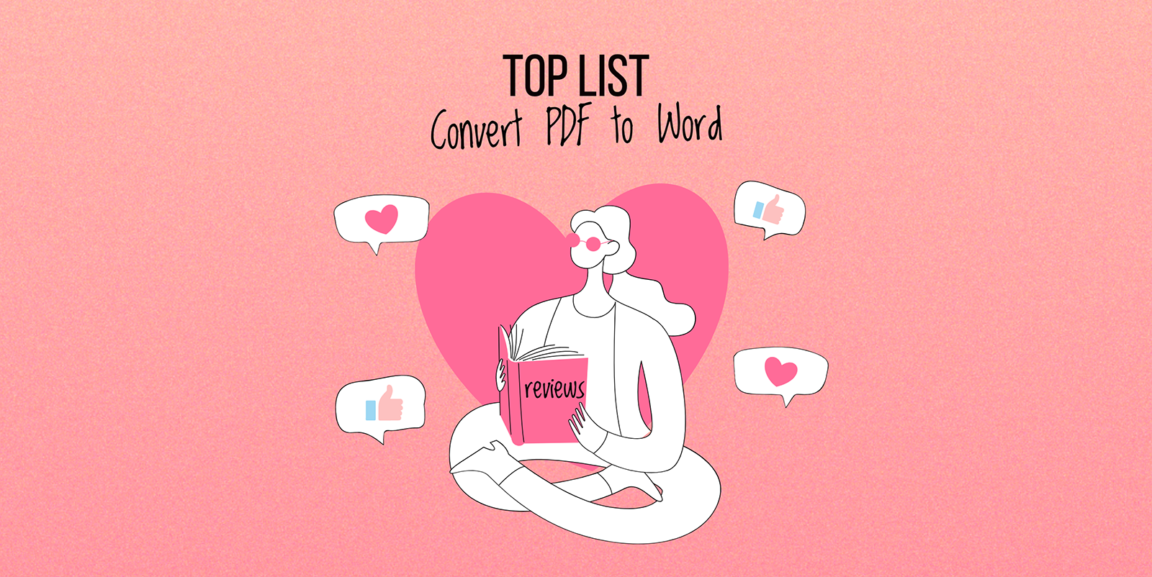

ერთი კომენტარი
დატოვე პასუხიერთი პინგი
Pingback:ტოპ: 11 საუკეთესო უფასო PDF გადამყვანი (2022 გამოცემა)